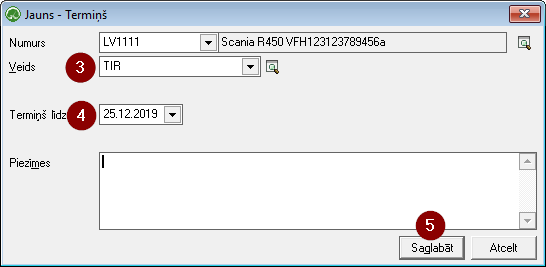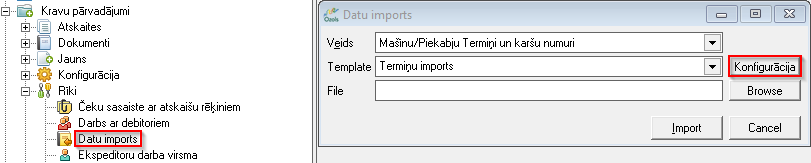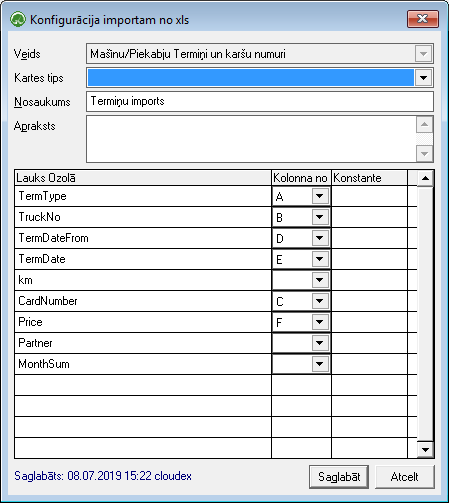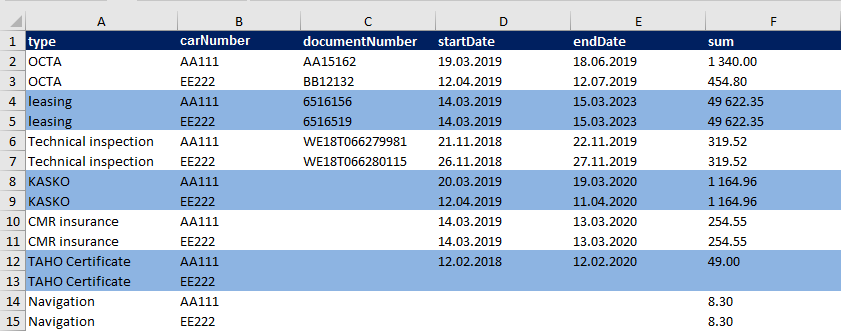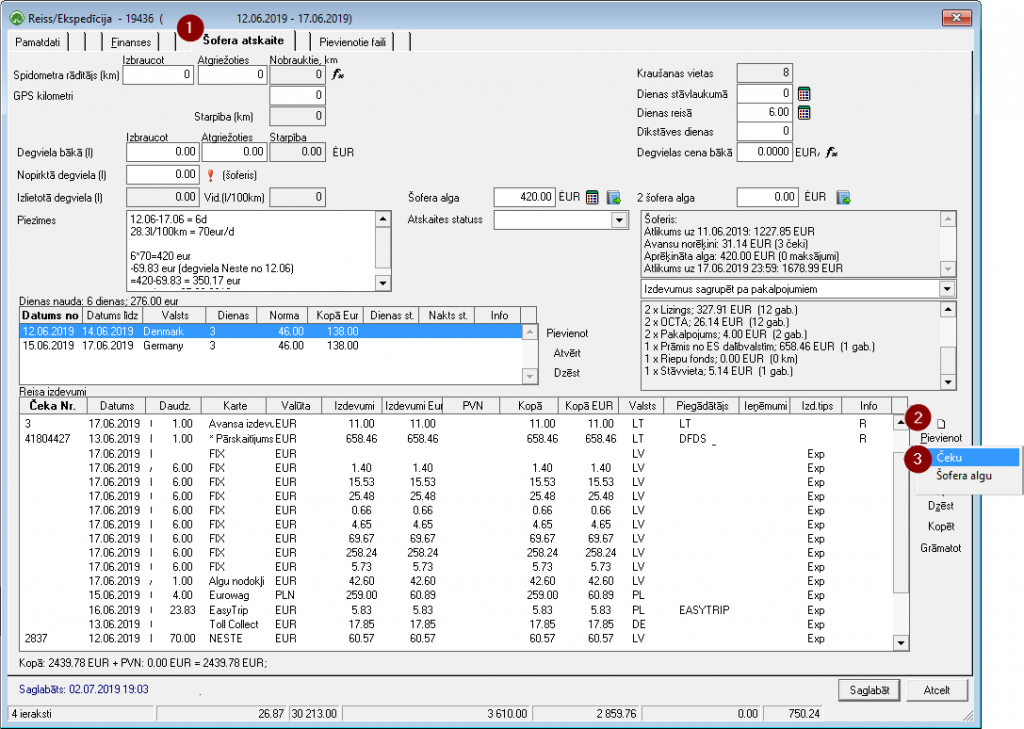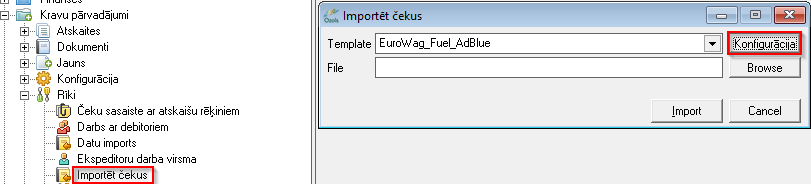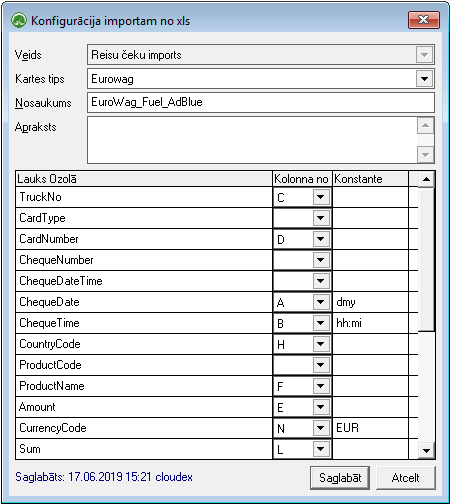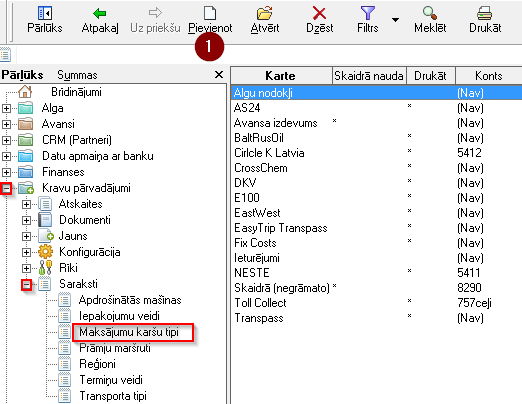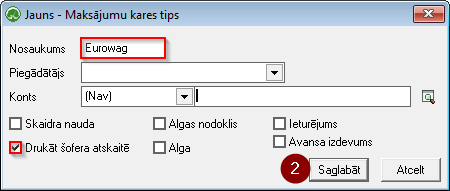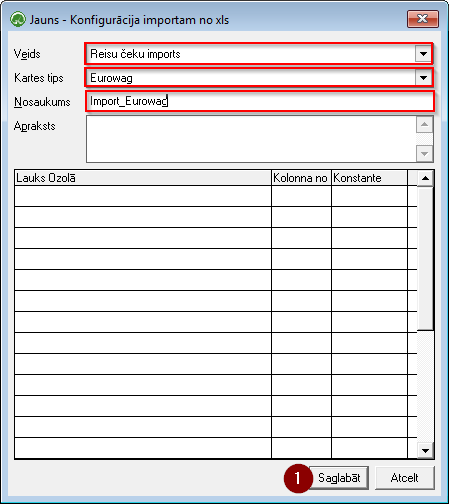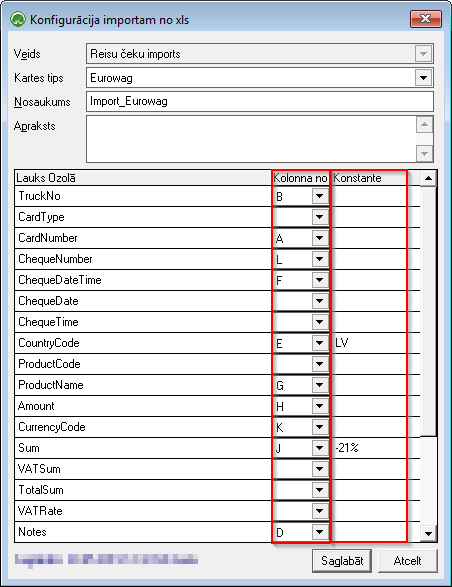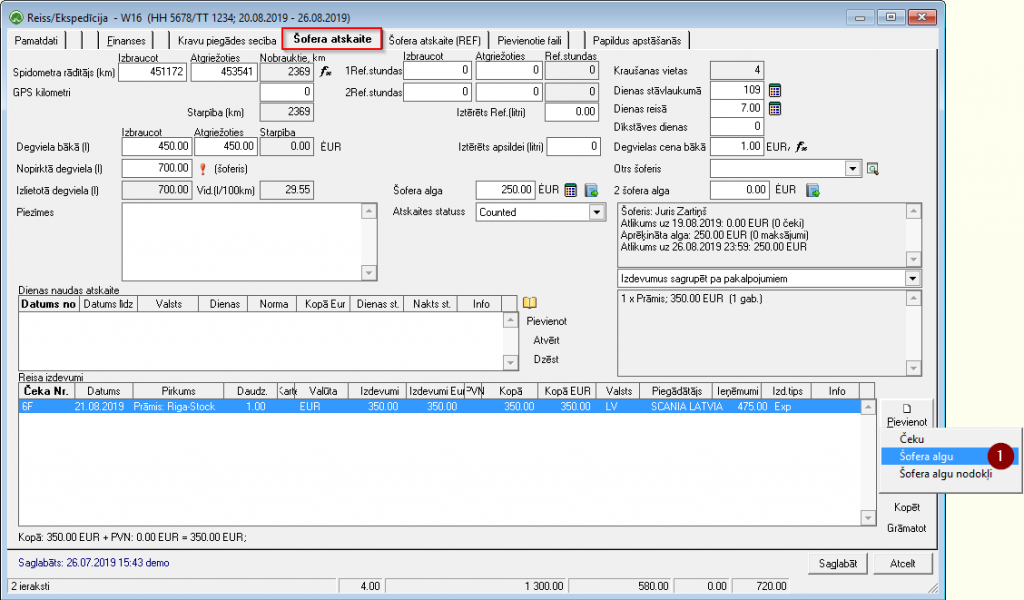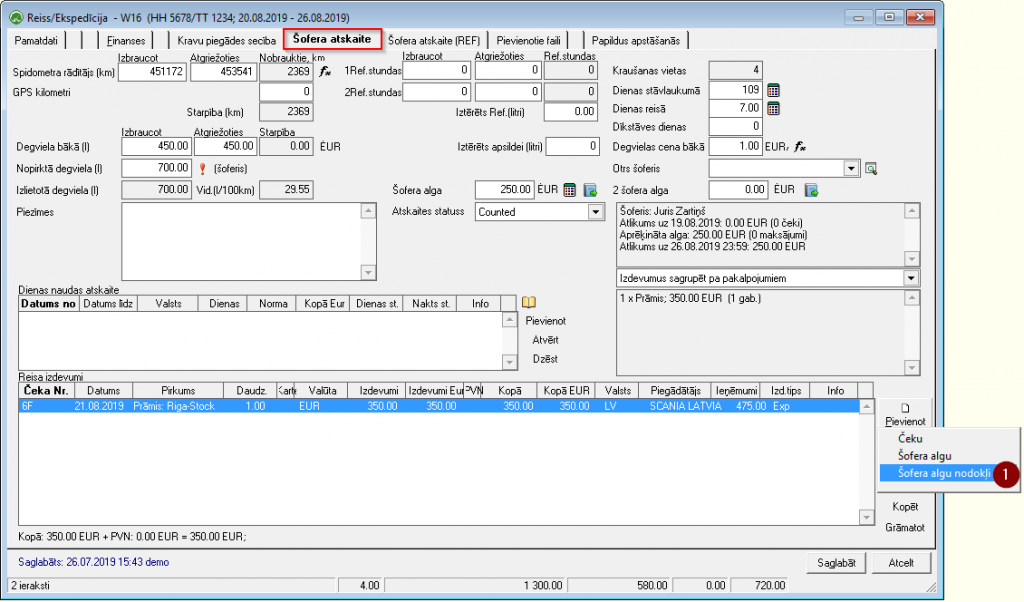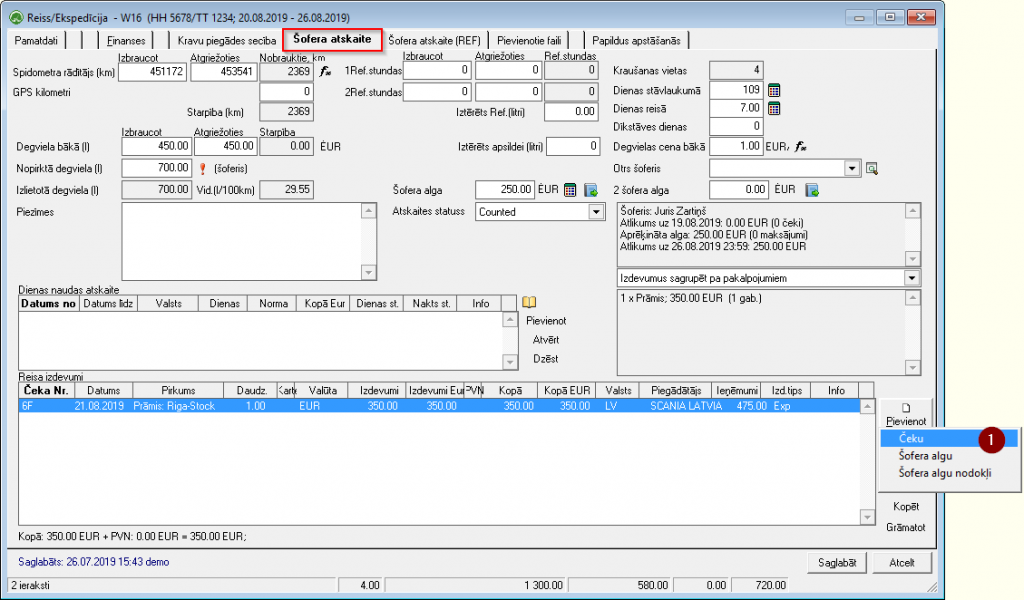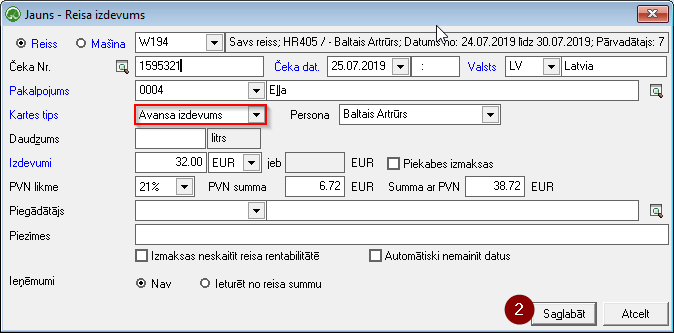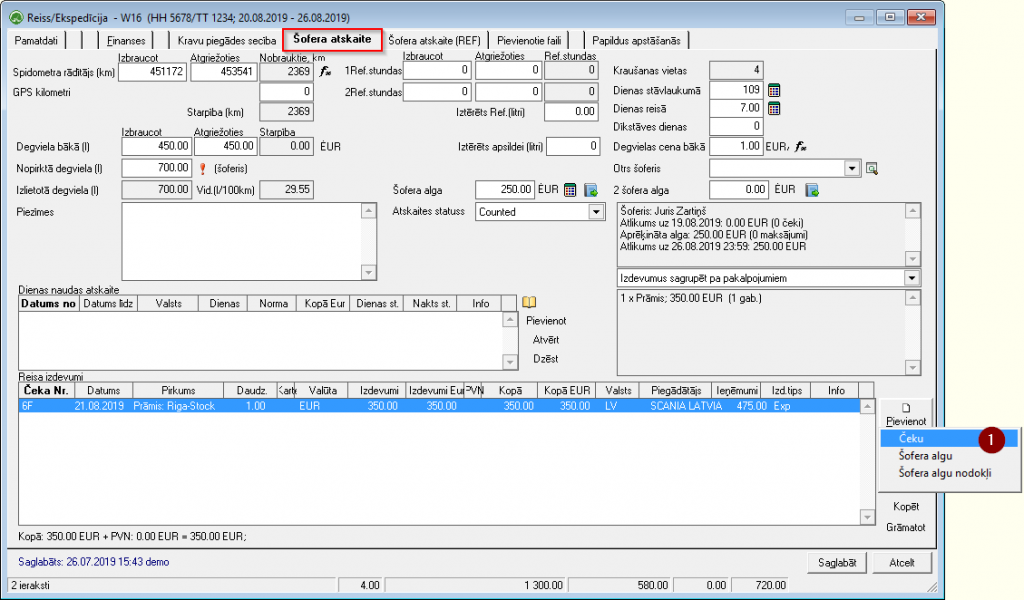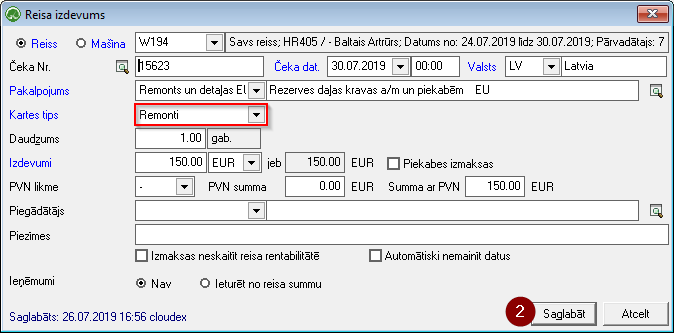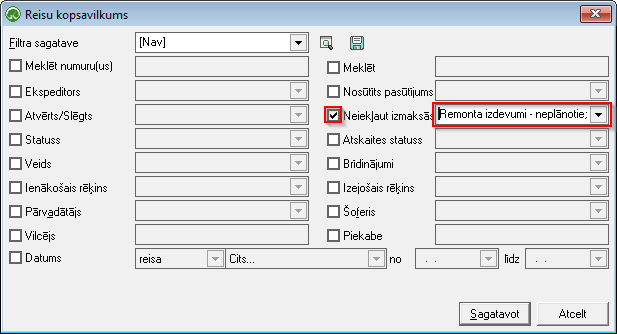Reisa izmaksu pievienošana
Lai iegūtu Reisa rentabilitātes rādītājus, nepieciešams reisam pievienot visas attiecināmās izmaksas.
Ozols būtiski atvieglo izdevumu uzskaiti un rentabilitātes aprēķinus uzņēmumiem, kas pārvadājumos izmanto savu transportu.
REISS AR SAVU TRANSPORTU
1.Fiksētās izmaksas
1.1. Fiksēto izmaksu pievienošana no Excel faila
2. Mainīgās izmaksas
2.1. Mainīgo izmaksu pievienošana manuāli
2.2. Mainīgo izmaksu imports no Excel faila
2.3. Jauns mainīgo izmaksu (čeku) importa šablons
3. Šofera neto alga un algas nodokļi
3.1. Šofera neto alga
3.2. Algas nodokļi
4. Avansa norēķini
5. Remontu izdevumi
1. FIKSĒTĀS IZMAKSAS
Fiksētās izmaksas tiek aprēķinātas katrai automašīnai atsevišķi un uz reisu tiek attiecināta tikai daļa no tām – par periodu no iepriekšējā reisa beigu datuma līdz aktuālā reisa beigu datumam.
1. OZOLS TMS fiksētie izdevumi tiek pievienoti uz noteiktu termiņu, tādēļ tie atrodami sarakstā “Termiņu veidi”.
Ozols > Kravas pārvadājumi > Saraksti > Termiņu veidi
2. Šeit var pievienot arī ar izmaksām nesaistītus termiņus.
Ozols > Kravu pārvadājumi > Atskaites > Mašīnas un piekabes
Visiem termiņiem pieejama atgādinājuma funkcija, kas neļaus aizmirst datumus, kad jāatjauno līgumi, apdrošināšana, auto tehniskā apskate, u.c.
1.1. FIKSĒTO IZMAKSU PIEVIENOŠANA NO EXCEL FAILA
Pirmais solis: pārbaudīt importa šablonu.
Jāizmanto šablonu, kas konfigurēts kā zemāk redzamajā attēlā!
Ozols > Kravu pārvadājumi > Rīki > Datu imports
Otrais solis: sakārtot datus Excel failā
Svarīgi:
- datus Excel failā grupē 6 kolonnās – atbilstoši zemāk redzamajam paraugam.
- pirmajā rindā jābūt kolonnu nosaukumiem
- starp minētajām 6 kolonnām nedrīkst būtu citas tukšas kolonnas
- tipu nosaukumiem precīzi jāatbilst definētajiem :
- datumus jānoformē formātā – dd.mm.yyyy
Trešais solis: Datu imports
kad viss sagatavots, atliek norādīt importējamā faila atrašanās vietu datorā (Browse) un veikt datu importu.
2. MAINĪGĀS IZMAKSAS
Mainīgās izmaksas pārsvarā veido čeki, kas saņemti no degvielas uzpildes stacijām:
- Degviela
- AdBlue
- Maksa par ceļiem
- u.c.
2.1. MAINĪGO IZMAKSU PIEVIENOŠANA MANUĀLI
Arī mainīgās izmaksas var pievienot manuāli vai arī var importēt no Excel.
Ozols > Kravu pārvadājumi > Dokumenti > Reisi/ekspedīcijas > [ŠOFERA ATSKAITE]
2.2. MAINĪGO IZMAKSU IMPORTS NO EXCEL FAILA
Pirmais solis: Sagatavo šablonu
Pārbaudīt importa rīku (šablonu). Ja nepieciešams, jāveic labojumus, lai šablonā būtu norādīti katram datu laukam atbilstošā kolonna.
Obligātie lauki šablonā:
- auto numura zīmei (ja automašīnai norādīta degvielas karte, tad pietiek ar kartes numuru)
- čeka/transakcijas datums
- darījuma valsts
- produkta/pakalpojuma tips (degviela, ceļi, AdBlue, u.c.)
- daudzums
- summa
- valūta
Lai veiktu šablona konfigurāciju OZOLS TMS:
OZOLS > Kravu pārvadājumi > Rīki > Importēt čekus
Šablonam jābūt konfigurētam atbilstoši Excel failam.
Paraugā var redzēt, ka šablonā datu laukam ‘SUM’ norādīts kolonnas nosaukums ‘L’, un arī importējamā Excel failā ‘Total price (excl VAT)’ atrodams kolonnā ‘L’. Šādi jāsaskaņo visus obligātos laukus.
Nereti pirkumu pārskati, ko sagatavo degvielas uzpildes stacijām, satur daudz kolonnu un liekas informācijas, tādēļ šablonu jāveido uzmanīgi!
Lai visi izdevumi veiksmīgi tiktu piesaistīti reisiem, Excel failā katrā izmaksu rindā obligāti jābūt norādītam:
- auto numura zīmei VAI pirkumu kartes numuram (kartei jābūt piesaistītai konkrētajam auto)
- čeka/transakcijas datums
- darījuma valsts
- produkta/pakalpojuma tips (degviela, ceļi, AdBlue, u.c.)
- daudzums
- summa
- valūta
Programma atpazīst, ja tiek veikta precizētu dokumentu atkārtota importēšana. Šādā gadījumā netiek veidoti dublikāti, bet gan iepriekš importēto čeku vērtības tiek atjaunotas.
Vienlaicīgi jābūt uzmanīgiem, lai visi no jauna importējamie čeki būtu unikāli atšķirīgi un lai Ozols programma tos neuzskatītu par precizējumiem kādiem jau iepriekš importētiem čekiem.
Otrais solis: čeku imports
Kad viss sagatavots, atliek norādīt importējamā faila atrašanās vietu datorā (Browse) un veikt čeku importu.
2.3. JAUNS MAINĪGO IZMAKSU (ČEKU) IMPORTA ŠABLONS
Visbiežāk transporta uzņēmumi izmanto vairāk nekā vienu degvielas uzpildes staciju, kā arī norēķinās par maksas ceļiem ar dažādu starpnieku palīdzību. Katrs pakalpojumu sniedzējs čeku atskaites sagatavo atšķirīgi, tādēļ nepieciešams katram nodefinēt savu izmaksu karti un savu šablonu.
Pirmais solis: Pārliecināties, ka eksistē kartes tips un nepieciešamības gadījumā izveidot jaunu.
Ozols > Kravu pārvadājumi > Saraksti > Maksājumu karšu tipi
Kad norādīts nosaukums un atzīme par iekļaušanu Šofera atskaitē, jāizvēlas ‘Saglabāt’.
Otrais solis: jauna šablona izveide
Ozols > Kravu pārvadājumi > Rīki > Importēt čekus
Lai izveidotu jaunu importa šablonu, jāatver sadaļa “Importēt čekus” un jāizdzēš viss teksts, kas redzams “Template” lodziņā
Tukšā “Template” lodziņā ar peles dubultu klikšķi ir jāatver jauna veidne.
Tālāk jānorāda šablona veids – Reisu čeku imports un papildus jautājuma lodziņā tas jāapstiprinā ar ‘Yes’
Kad izvēlēts arī kartes tips un jaunā šablona nosaukums, spiež pogu Saglabāt.
Trešais solis: jaunā šablona konfigurēšana
Atkārtoti jāatver jaunizveidoto šablonu un jānorāda, kurā Excel kolonnā norādīts preces nosaukums, auto numurs, valūta, utt.
Šablona ‘konstantes’ nav obligātas, tomēr ir noderīgas brīžos, kad importējamais Excel fails neatbilst nozares standartiem, vai arī dažās rindās trūkst datu, piemēram:
- Ja Excel failā vairākās rindās nav norādīts valsts kods – šablonā CountryCode norādīt konstanti ‘LV’ un līdz ar to VISIEM importētajiem čekiem tiks norādīts valsts kods ‘LV’.
- Ja Excel failā nav norādīta pirkuma summa bez PVN – šablonā Sum laukam jāpievieno konstanti ‘-21%’
TruckNo – mašīnas numura zīme. Pēc šī lauka programma nosaka, uz kuru auto jāattiecina izmaksas.
CardNumber – ja mašīnai piesaistīta pirkumu karte, tad programma var identificēt auto pēc šī numura.
ChequeDateTime – šo izmanto, ja čeka datums un laiks ir norādīti vienā kopējā Excel rūtiņā.
| Iespējamās konstantes | Piemērs | Paskaidrojums |
| dmys | 12.07.2019 09:16:35 | Datums un laiks vienā rūtiņā |
| xls_number | 43658.5590277778 | Datums un laiks šifrēts Excel stilā |
ChequeDate – čeka / transakcijas datums ir obligāts, lai varētu identificēt reisu, uz kuru jāattiecina izdevumus.
| Iespējamās konstantes | Piemērs | Paskaidrojums |
| dmy | 25012019 vai 25.01.2019 | |
| ymd | 20190125 vai 2019.01.25 | |
| mdy | 01252019 vai 01.25.2019 | |
| ddmonyy | 25.jan 19 | |
| xls_number | 43658 | Datums šifrēts Excel stilā |
| shortYear | 250119 vai 25.01.19 |
ChequeTime – čeka / transakcijas laiks.
| Iespējamās konstantes | Piemērs | Paskaidrojums |
| hh:miAMPM | 01:30 PM | |
| hh:mi | 13:30 | |
| hhmi | 1330 |
CountryCode – valsts kods ir obligāts
| Iespējamās konstantes | Paskaidrojums |
| LV, LT, PL, …. | Valstu nosaukumu saīsinājumi |
ProductName – preces/pakalpojuma nosaukums ir obligāts
| Iespējamās konstantes | Paskaidrojums |
| Ozols > Norēķini > Saraksti > Pakalpojumi | Norādot konstanti pie preces/pakalpojuma nosaukuma, tā tiks attiecināta uz VISIEM ierakstiem excel failā. |
Amount – daudzums ir obligāts
| Iespējamās konstantes | Paskaidrojums |
| 1 | Norēķinos par maksas ceļiem, pirkuma apjoms vienmēr ir 1. |
CurrencyCode – valūta jānorāda obligāti. Ja visi pirkumi veikti vienā valūtā, bet tā nav norādīta.
| Iespējamās konstantes | Paskaidrojums |
| EUR, CZK, PLN, … | Konstantes laukā var norādīt tikai vienas valūtu kodu. |
Sum – pirkuma summa bez PVN ir obligāts lauks.
| Iespējamās konstantes | Paskaidrojums |
| -21% | Ja Excel failā norādīta tikai pirkuma summa ar PVN, tad var šos ierakstus samazināt par 21%, pievienojot konstanti. |
3. ŠOFERA NETO ALGA UN ALGAS NODOKĻI
Kā atsevišķa izdevumu kategorija tiek izdalīta darba samaksa šoferiem. Šie izdevumi visbiežāk tiek pievienoti manuāli katram reisam atsevišķi, turklāt šoferu neto alga un algu nodokļi tiek pievienoti atsevišķi.
3.1. ŠOFERA NETO ALGA
(darba samaksa pēc nodokļu nomaksas – ‘alga uz rokas’)
Ozols > Kravu pārvadājumi > Dokumenti > Reisi/ekspedīcijas > [ŠOFERA ATSKAITE]
Algas tiek pievienotas līdzīgi, kā tiek pievienoti pirkumu čeki – atver konkrēto reisu, izvēlas Šofera atskaiti un izmanto pogu Pievienot / Šofera algu.
Šofera darba samaksas pievienošanas brīdī, sistēma parāda vidējo degvielas patēriņu reisā, kā arī degvielas normas. Tādejādi menedžeris var izvērtēt šofera sniegumu un nepieciešamības gadījumā pievienot piemaksas vai ieturējumus.
Visa pamatinformācija tiek aizpildīta automātiski, atliek vien norādīt dienas algas apmēru un saglabāt.
3.2. ALGAS NODOKĻI
Ozols > Kravu pārvadājumi > Dokumenti > Reisi/ekspedīcijas > [ŠOFERA ATSKAITE]
Analoģiski tiek pievienoti algas nodokļi, jo arī šie izdevumi ietekmē reisa rentabilitāti.
Visa pamatinformācija tiek aizpildīta automātiski. Jāpārliecinās, ka norādīts kartes tips: Algu nodokļi un jānorāda algas nodokļu apmērs.
4. AVANSA NORĒĶINI
Kopējo, šoferim izmaksājamo summu var aplūkot atskaitē ‘Norēķini ar šoferiem’:
Ozols > Kravu pārvadājumi > Atskaites > Norēķini ar šoferiem
Pirkumi skaidrā naudā visbiežāk šoferim tiek kompensēti reizē ar algas izmaksu.
Izdevumi tiek pievienoti Šofera atskaitē.
Ozols > Kravu pārvadājumi > Dokumenti > Reisi/ekspedīcijas > [ŠOFERA ATSKAITE]
Jāpārliecinās, ka norādīts kartes tips: Avansa izdevums un jāaizpilda vismaz obligātie lauki (lauku nosaukumi zilā krāsā)
5. REMONTU IZDEVUMI
Reisa izdevumos var pievienot arī autotransporta remonta izdevumus. To var izdarīt, atverot šofera atskaiti, un izvēloties Pievienot – Čeku.
OZOLS > Kravu pārvadājumi > Dokumenti > Reisi/Ekspedīcijas
Svarīgi norādīt kartes tipu – Remonti.
Reisa rentabilitāti var vērtēt gan ar, gan bez auto remonta izdevumiem.
Ja nevēlaties aprēķinā iekļaut Remonta izdevumus, tas jānorāda, sagatavojot atskaites izdruku.